Een tabelrelatie aan een formulier toevoegen
Door een tabelrelatie te maken, wordt de navigatie binnen een formulier toegevoegd waarmee app-gebruikers een lijst met gerelateerde records kunnen bekijken vanuit het tabblad Gerelateerd in een modelgestuurde app.
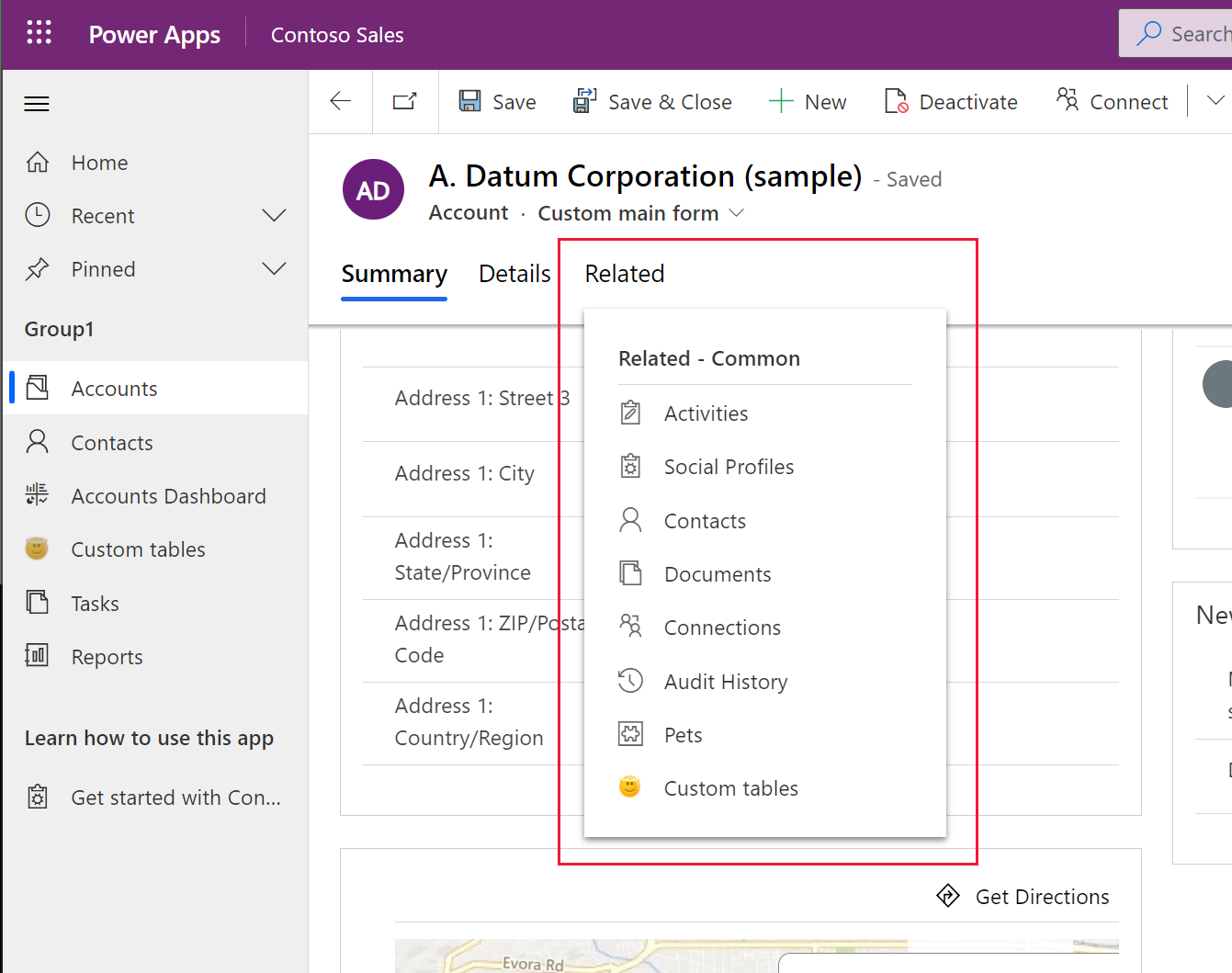
Elke tabelrelatie heeft eigenschappen om het relatiegedrag te beheren. Meer informatie: Gedrag van tabelrelaties
Tabelrelaties die zijn geconfigureerd om te worden weergegeven, kunnen worden verborgen met de formulierontwerper.
Een tabel Gerelateerd toevoegen, bewerken of maken in de formulierontwerper (preview)
[Dit onderwerp maakt deel uit van de voorlopige documentatie en kan nog veranderen.]
Belangrijk
Dit is een preview-functie.
- Aanmelden bij Power Apps
- Selecteer Oplossingen in het linkernavigatievenster, open de onbeheerde oplossing met de tabel waarmee u wilt werken en open tot slot de tabel. Als het item zich niet in het deelvenster van het zijpaneel bevindt, selecteert u …Meer en selecteert u vervolgens het gewenste item.
- Selecteer Formulieren en open het hoofdformulier waar u een gerelateerde tabel wilt toevoegen.
- Selecteer het tabblad Gerelateerd. Het menu Gerelateerd verschijnt:
Voeg een bestaande relatie toe en bewerk deze. Selecteer een tabel in de lijst om de tabeleigenschappen in het rechterdeelvenster weer te geven. Selecteer Relatie bewerken om wijzigingen in de relatie. Meer informatie: Geavanceerd relatiegedrag toevoegen
Een nieuwe relatie toevoegen. Selecteer + om te Zoeken naar een andere relatie of selecteer Nieuwe relatie om ofwel een Een-op-veel relatie of een Veel op veel-relatie te maken. Meer informatie: Een één-op-veel-relatie toevoegen en Een Veel-op-veel-relatie toevoegen
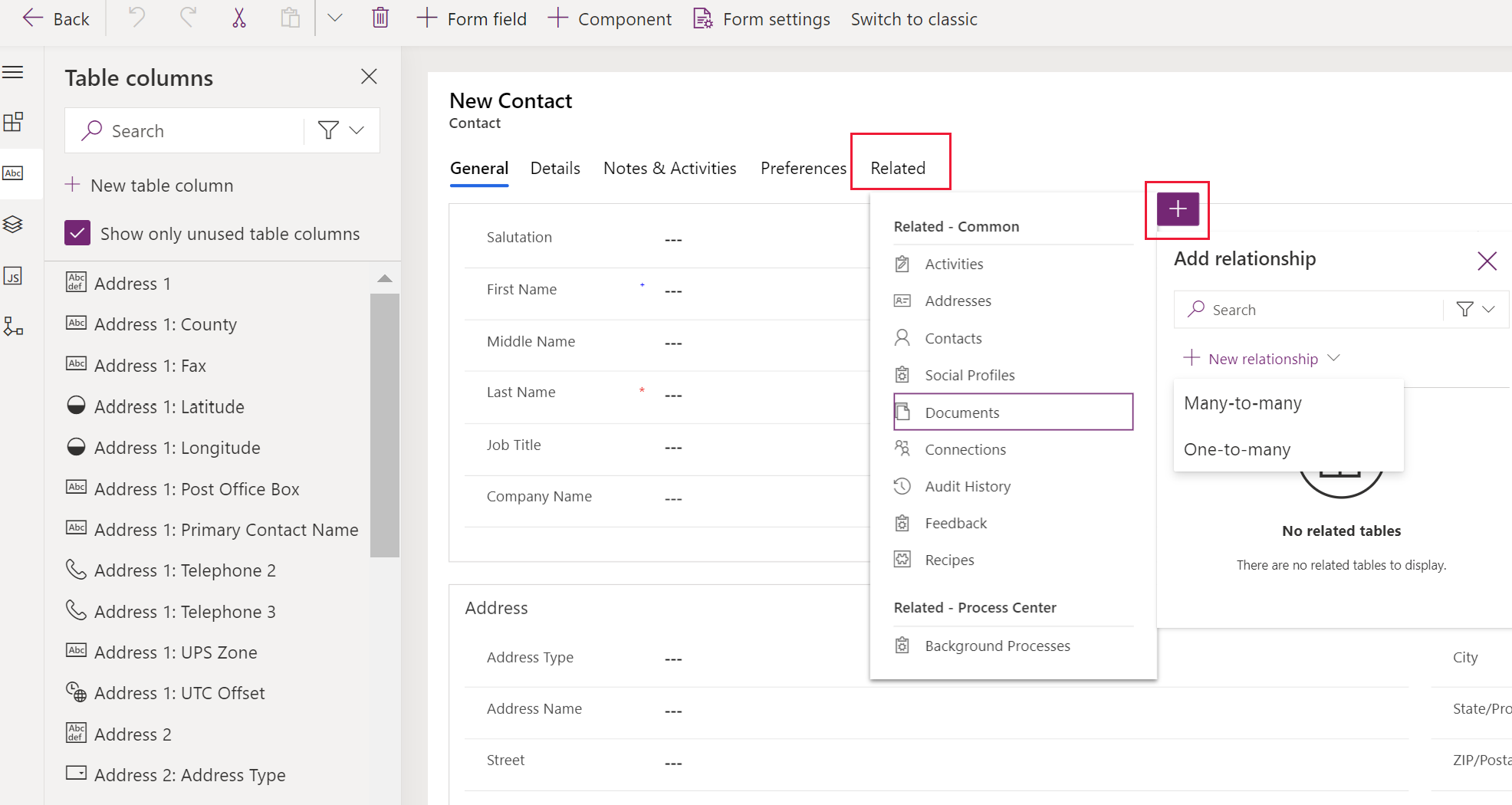
- De wijziging Opslaan en Publiceren.
Een relatie verbergen
- Selecteer in formulierontwerper het tabblad Gerelateerd en selecteer vervolgens de tabel waarin u een relatie wilt verbergen.
- Selecteer in het rechtervenster met eigenschappen, onder Weergaveopties de optie Verbergen.
- De wijziging Opslaan en Publiceren.
Beperkingen voor relatiebeheer in formulierontwerper
- U kunt weergaveopties voor systeemrelaties bewerken, maar u kunt de relatie niet verwijderen uit het gerelateerde menu. U kunt de relatie wel verbergen. Meer informatie: Een relatie verbergen
- U kunt veel-op-veel-relaties zelf niet bewerken of verwijderen.
- U kunt geen gerelateerde webbronnen of externe URL's toevoegen of bewerken.
Navigatie maken met behulp van de verouderde ervaring
Als u het bewerken van de navigatie wilt inschakelen, selecteert u eerst Navigatie in de groep Selecteren van het tabblad Start van de formulierontwerper.
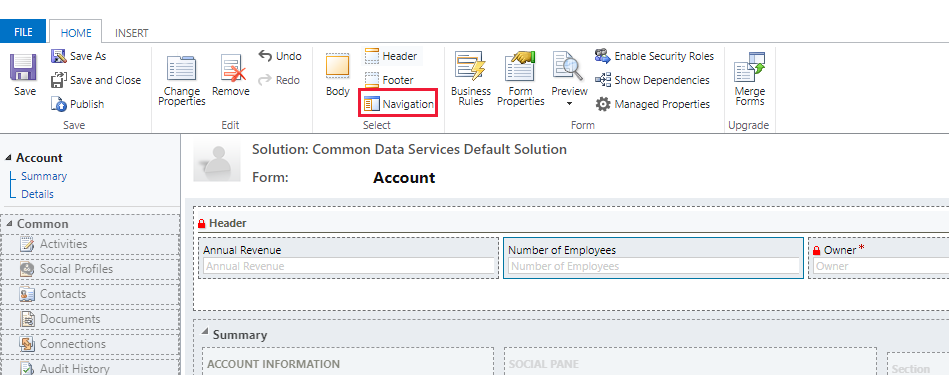
In de rechterdeelvenster kunt u in Relatieverkenner filteren op 1:N- (een-op-veel) of N:N-relaties (veel-op-veel) of alle beschikbare relaties bekijken. Het selectievakje Alleen ongebruikte relaties weergeven is uitgeschakeld en geselecteerd. Relaties worden één voor één toegevoegd.
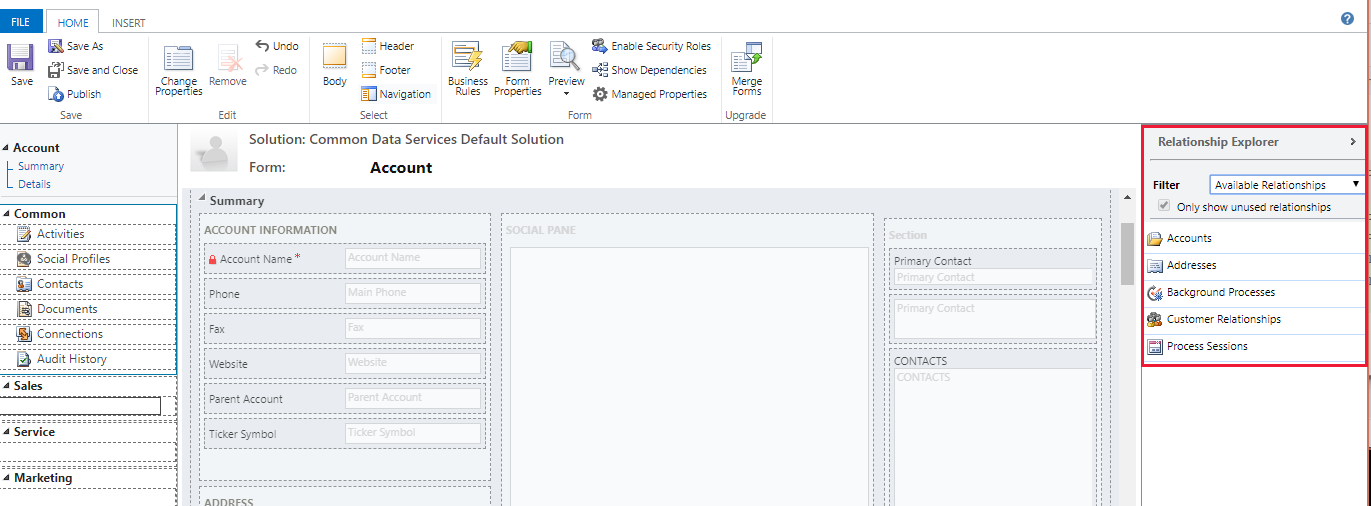
Als u een relatie vanuit Relatieverkenner wilt toevoegen, dubbelklikt u op die relatie om deze toe te voegen onder de momenteel geselecteerde relatie in het navigatiegebied. Dubbelklik op een relatie in het navigatiegebied en u kunt het label op het tabblad Weergeven wijzigen. Op het tabblad Naam kunt u informatie over de relatie zien. Gebruik de knop Bewerken om de definitie van de tabel te openen.
Er zijn vijf groepen in het navigatiegebied. U kunt ze verslepen om ze te verplaatsen en erop dubbelklikken om het label te wijzigen, maar u kunt ze niet verwijderen. Deze groepen worden alleen weergegeven wanneer er iets in zit. Dus als u een groep wilt weergeven, moet er u niets aan toevoegen.
Gebruik de knop Navigatiekoppeling in de groep Besturingselement van het tabblad Invoegen om een koppeling naar een webresource of een externe URL toe te voegen.
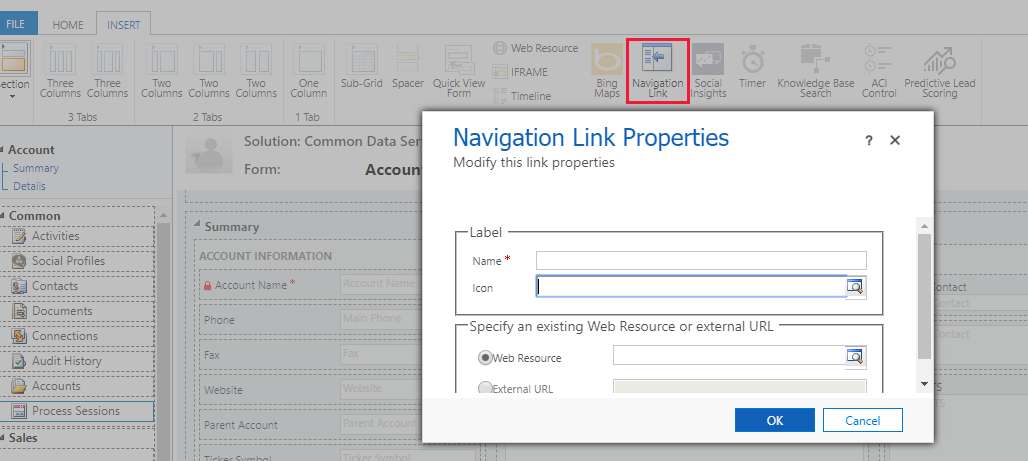
Eigenschappen van navigatiekoppeling
Navigatiekoppelingen hebben de volgende eigenschappen:
| Eigenschap | Beschrijving |
|---|---|
| Naam | Vereist: Tekst om weer te geven als label. |
| Pictogram | Gebruik een 32x32-pixelwebresource. U wordt aangeraden een PNG-afbeelding met een transparante achtergrond te gebruiken. |
| Webresource | Geef een webresource die wordt weergegeven in het hoofddeelvenster van het formulier. |
| Externe URL | Geef de URL van een pagina op die wordt weergegeven in het hoofdvenster van het formulier. |
Privacyverklaringen
Als u bij het laden het besturingselement Voorbeeld van website toevoegt aan een formulier, wordt bepaalde identificeerbare apparaatinformatie (de apparaatnaam, zoals iPhone, het besturingssysteem en de versie van het besturingssysteem, de browser en de browserversie) naar Bing verzonden (een consumentenservice). Daarom zijn op consumentengegevens die naar Bing worden verzonden, Microsoft Privacy en Cookies van toepassing. Door dit besturingselement toe te voegen, gaat u ermee akkoord dat deze beperkte set gegevens naar de Bing-service wordt verzonden. U mag het besturingselement overigens op elk gewenst moment verwijderen als u deze functionaliteit niet meer wilt gebruiken.
Als u het besturingselement Multimedia toevoegt aan een formulier, wordt bepaalde identificeerbare apparaatinformatie (de apparaatnaam, zoals iPhone, het besturingssysteem en de versie van het besturingssysteem, de browser en de browserversie) naar de service verzonden die u belt (zoals YouTube of Azure Media Services). Op deze informatie zijn de voorwaarden van de privacyverklaring van die service van toepassing. Door dit besturingselement toe te voegen, gaat u ermee akkoord dat deze beperkte set gegevens wordt verzonden naar de externe service die u belt. U mag het besturingselement overigens op elk gewenst moment verwijderen als u deze functionaliteit niet meer wilt gebruiken.
Zie ook
Ttabelrelaties maken en bewerken voor Microsoft Dataverse
Notitie
Laat ons uw taalvoorkeuren voor documentatie weten! Beantwoord een korte enquête. (houd er rekening mee dat deze in het Engels is)
De enquête duurt ongeveer zeven minuten. Er worden geen persoonlijke gegevens verzameld (privacyverklaring).